EchoAPIでのファイルアップロード詳細ガイド
APIファイルアップロードの課題を解決しましょう。EchoAPIを使った、簡単で効率的なテスト方法を実践的な手順でご紹介します。
日頃からEchoAPIを利用してファイルアップロードのテストを行っている開発者として、ここではファイルアップロードに関するよくある疑問点を解説し、具体的な操作手順をご紹介します。

ファイルアップロードの基本ルール
まず、3つの重要な質問に明確に答えます。
-
multipart/form-dataを使うべきか?
→ はい。ファイルアップロードでは必ずmultipart/form-dataをContent-Typeとして指定する必要があります。これはHTTPプロトコルで規定されている標準方式であり、EchoAPIも完全にサポートしています。この方式ではフォームデータとファイルデータが複数の「パート」に分割され、それぞれに独自のヘッダーとコンテンツが付与されるため、バイナリファイルの送信に最適です。 -
ファイルフィールドのパラメータ key は何を使う?
→ 呼び出すAPIの設計に依存します。最も一般的なのはfileですが、image、document、avatar、upload、videoなどの場合もあります。正しいフィールド名は必ずAPI仕様書を確認してください。もし自分でAPIを設計する場合は、EchoAPIのインターフェース設計画面で自由に指定可能です。 -
追加のメタデータは必要か?
→ インターフェース仕様によりますが、通常はfile_name(ファイル名)やmedia_type(ファイルタイプ)を付与することが推奨されます。これらはform-dataの通常のテキストフィールドとして送信可能です。
他のメタデータ例:よくあるケースとして、ユーザーアバターをアップロードする際は以下のような情報も必要になる場合があります。user_id: 12345(テキストフィールド)type: "avatar"(テキストフィールド)
基本原則:常に利用するAPIの公式ドキュメントを最優先に確認すること。
EchoAPIでのファイルアップロード手順
-
インターフェースの作成または編集
- メソッドは
POST(またはAPI仕様に従う)を選択
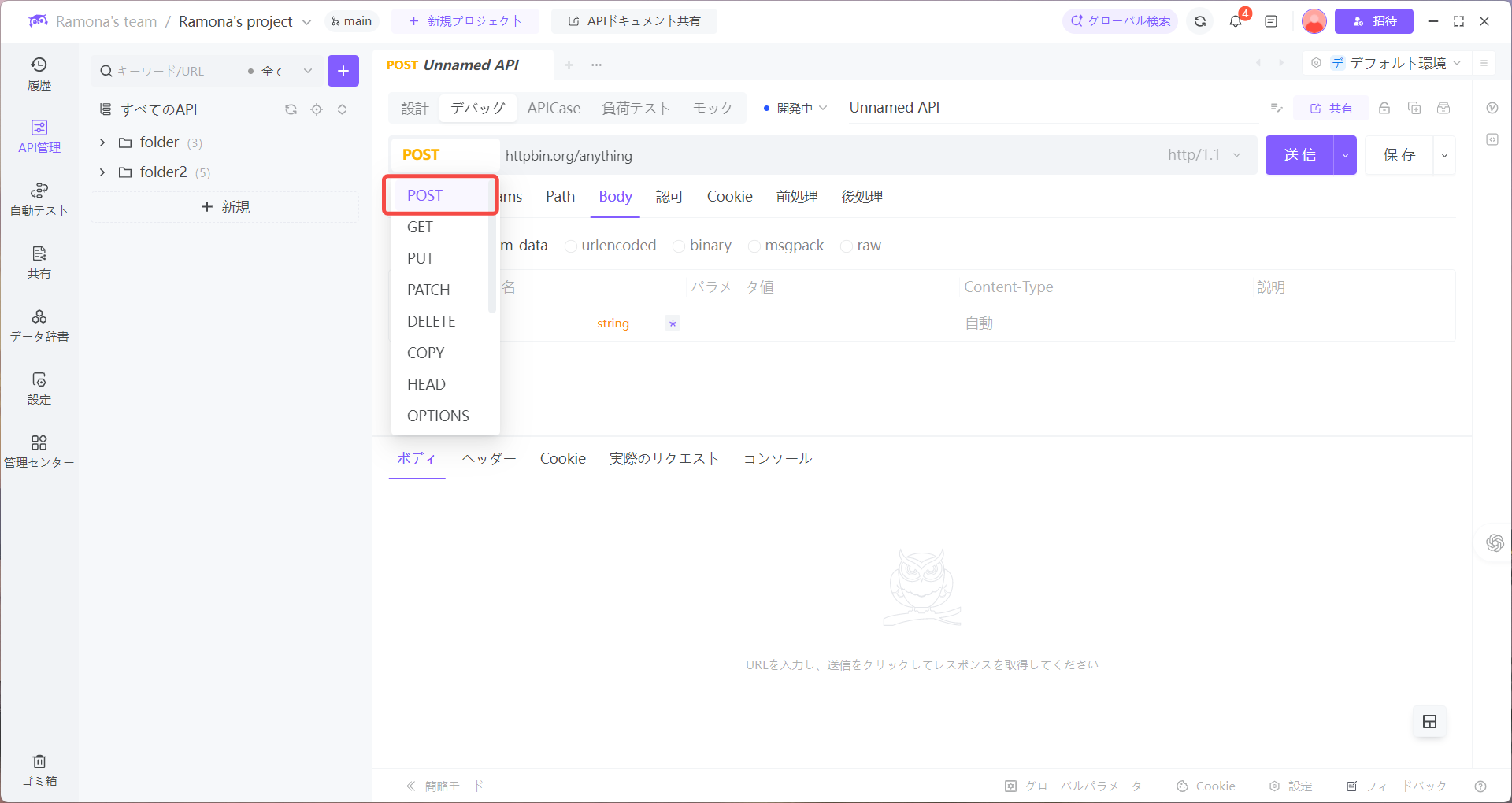
- パラメータエリアで「パラメータ追加」をクリックし、タイプを「ファイル」に設定。フィールド名(例:
file)を入力
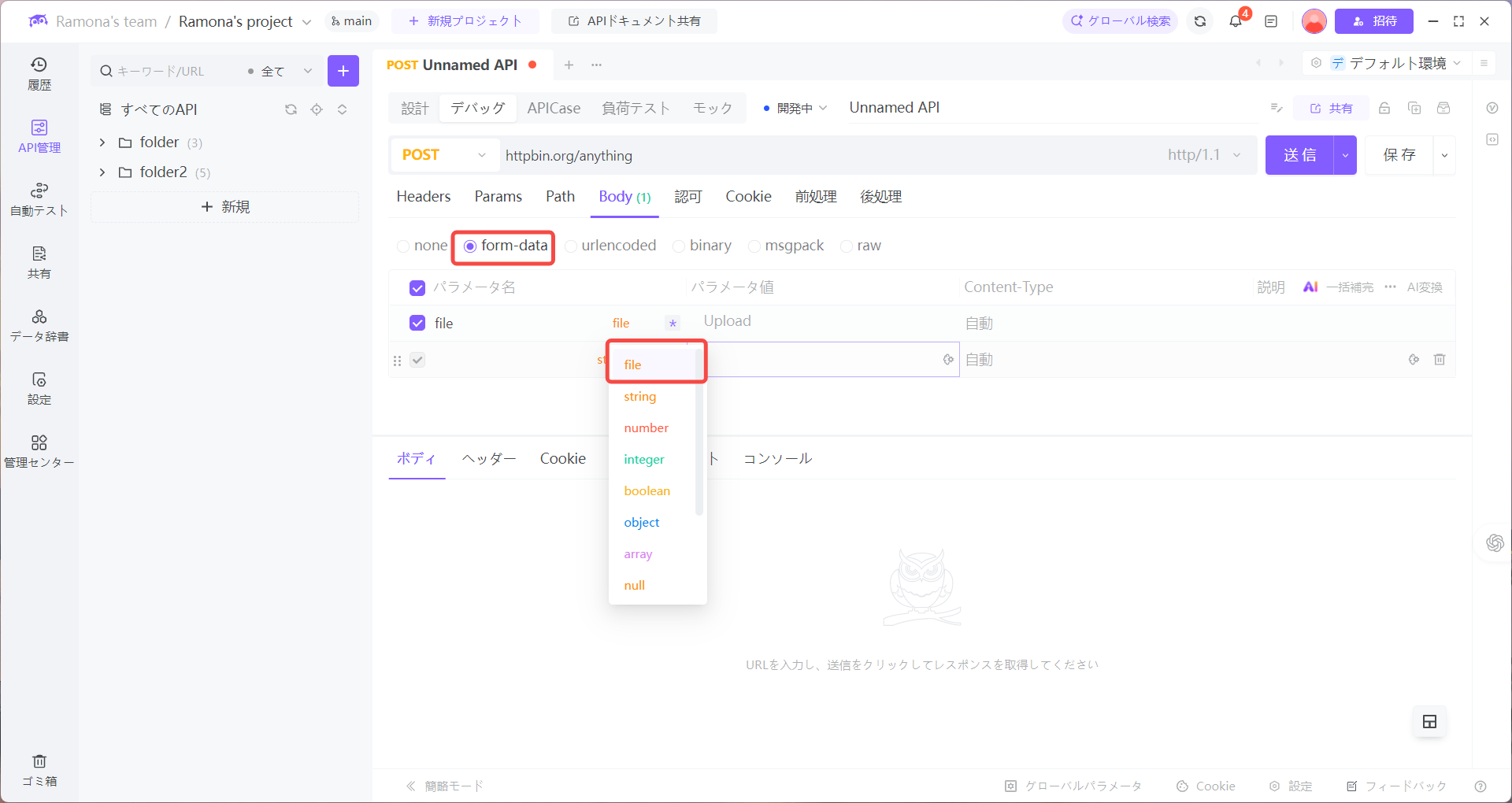
- Content-Type を
multipart/form-dataに設定
注意:Content-Type: multipart/form-dataヘッダーは手動で追加しないでください!
EchoAPI(やPostmanなどのツール)は、Bodyでform-dataを選ぶと自動的にboundary付きのContent-Typeヘッダーを生成します。手動で追加すると競合エラーの原因になります。
自分で追加する必要があるのは、Authorization: Bearer <your_token>などの認証系ヘッダーだけです。
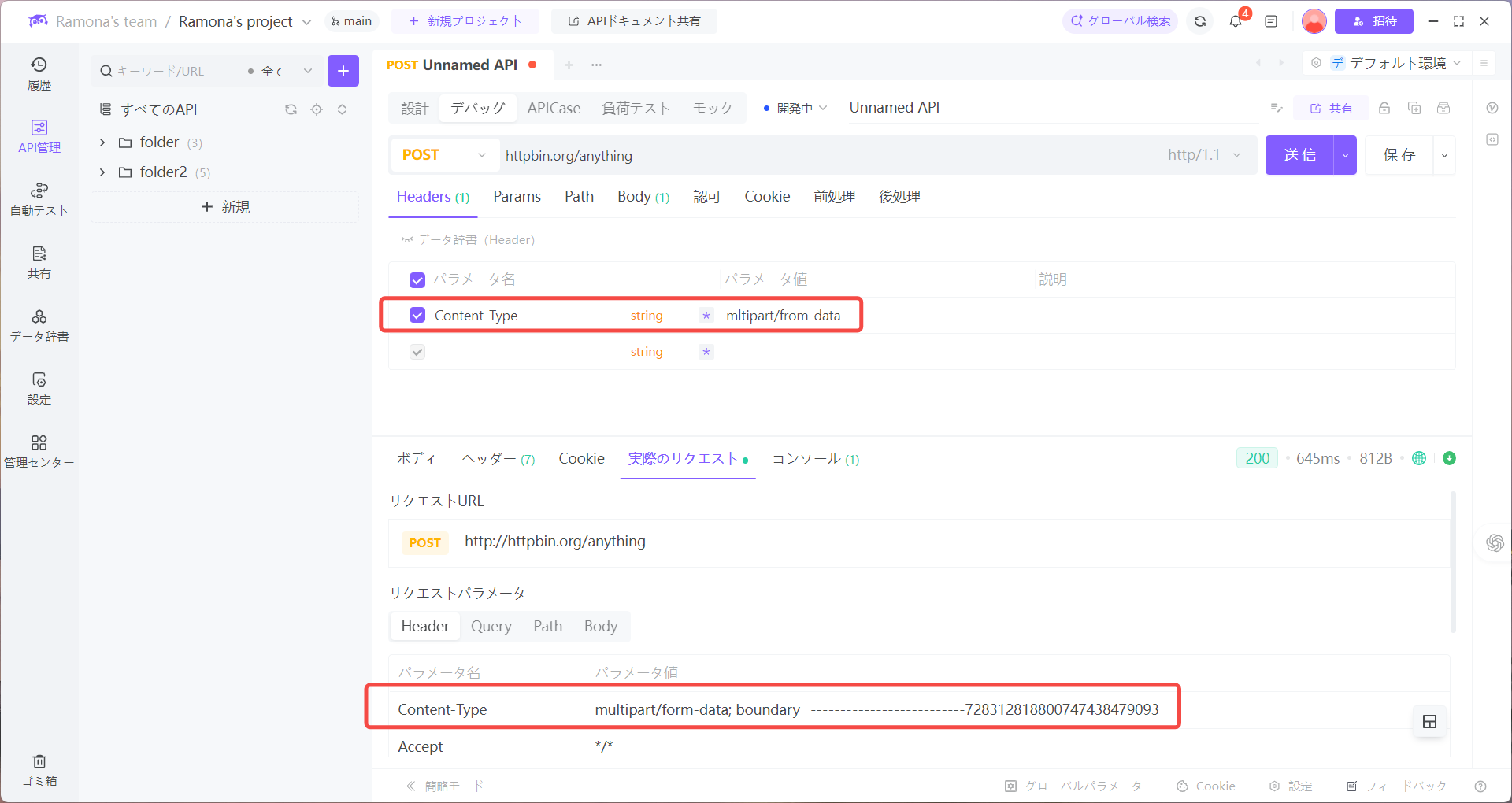
- 必要に応じて
file_nameやmedia_typeなどのメタデータフィールドを追加
- メソッドは
-
テスト用ファイルをアップロード
- ファイルパラメータの行で「ファイルを選択」をクリック
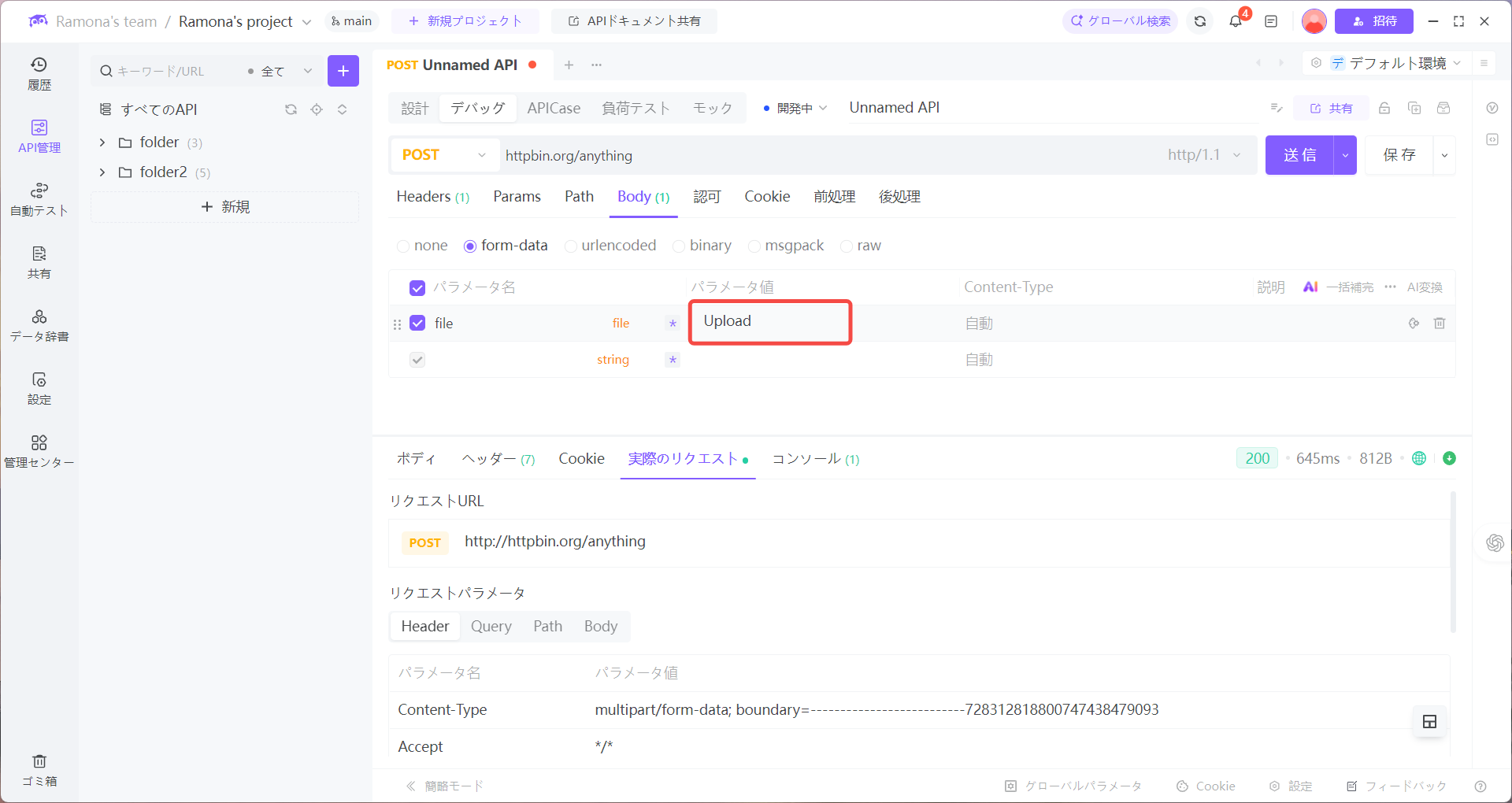
- ローカルから画像・動画・PDFなどを選択
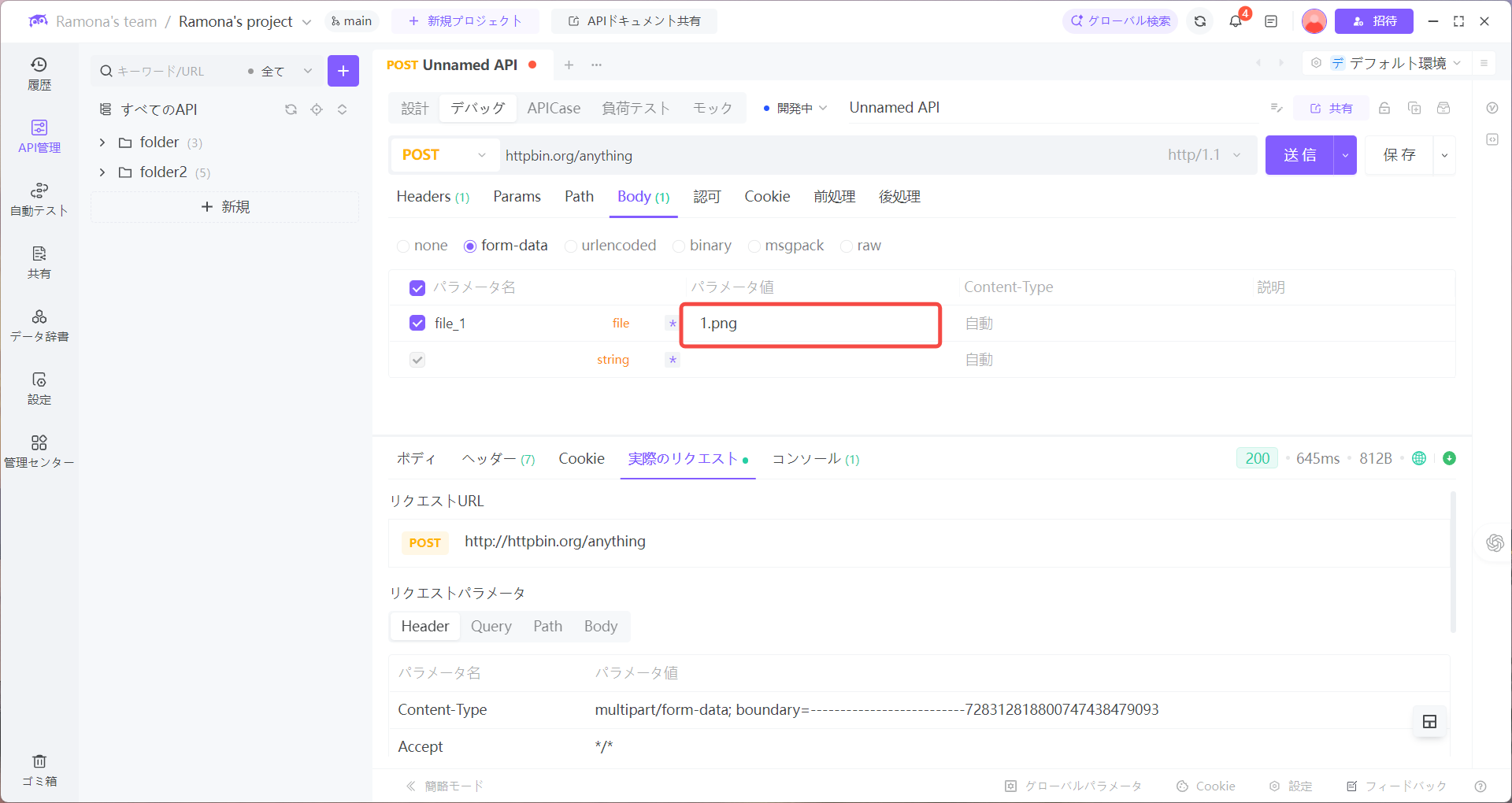
- 必要なメタデータを入力
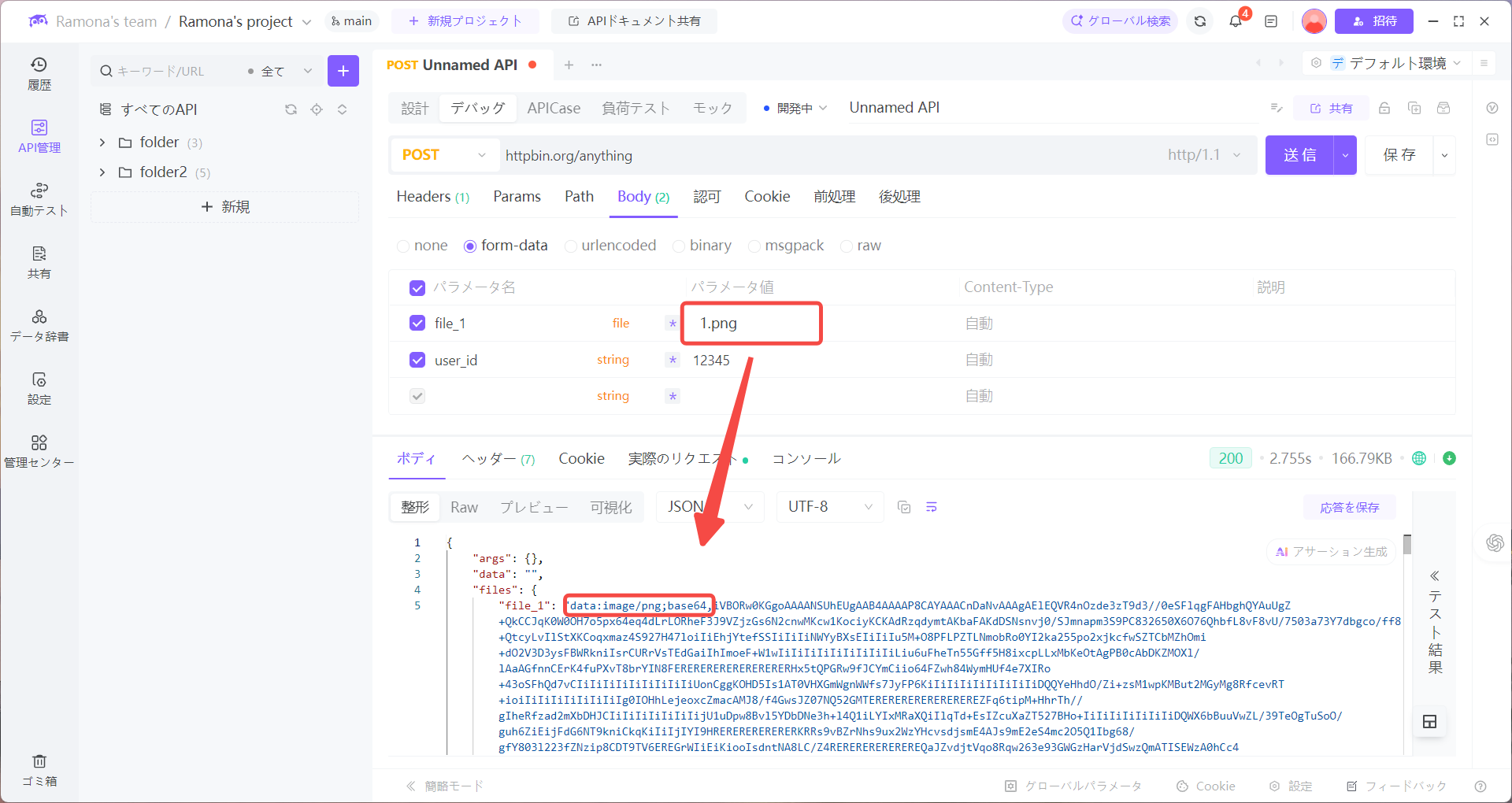
- ファイルパラメータの行で「ファイルを選択」をクリック
-
リクエスト送信と結果確認
- 「送信」ボタンをクリック
- レスポンスエリアに返却結果が表示されます
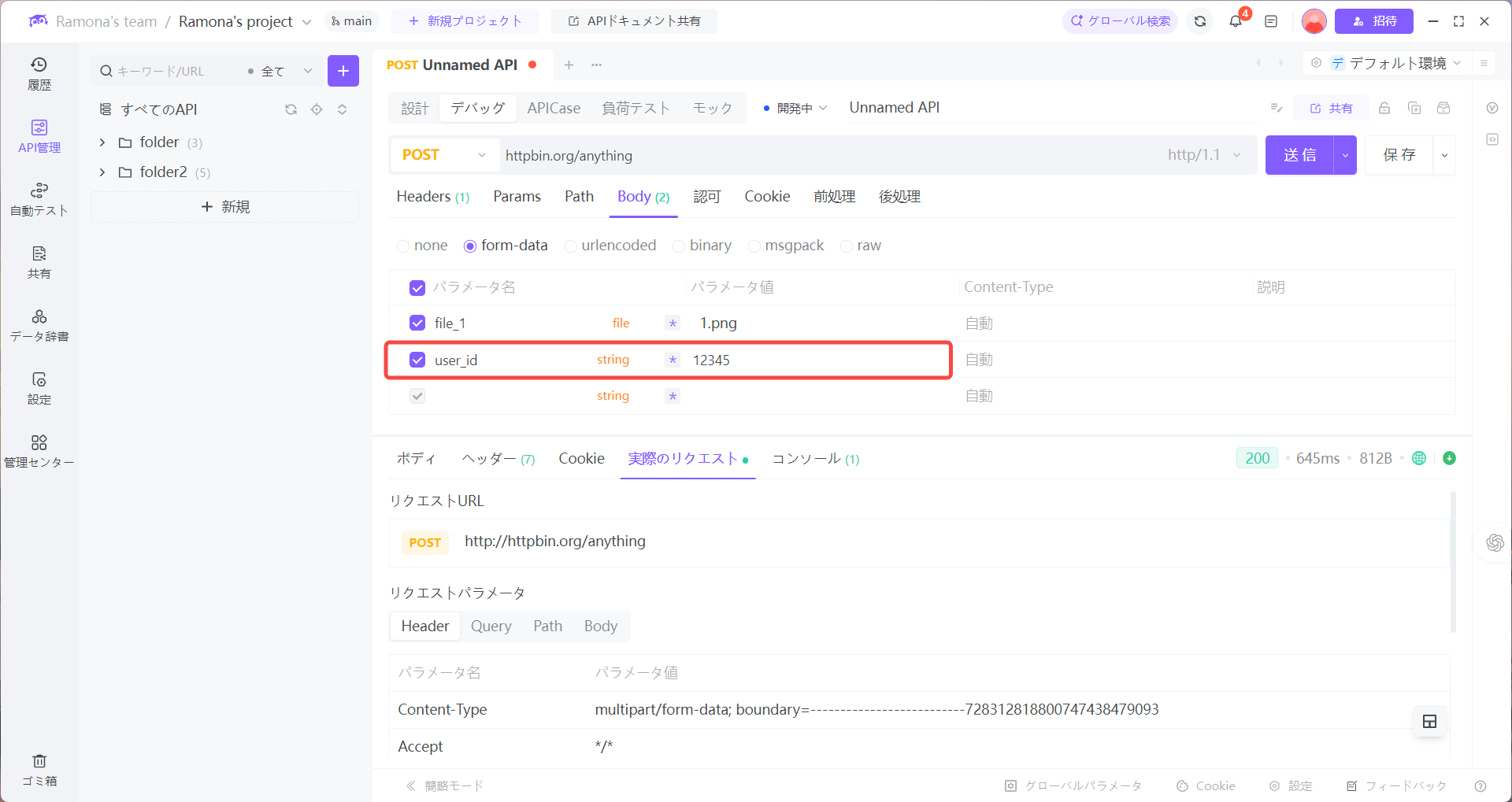
設定後のEchoAPI画面は以下のようになります:
| Key | Value | Type |
|---|---|---|
file |
my_photo.jpg |
File |
user_id |
12345 |
Text |
リクエスト例
cURL例
curl --request POST \
--url http://httpbin.org/anything \
--header 'Accept: */*' \
--header 'Accept-Encoding: gzip, deflate, br' \
--header 'Connection: keep-alive' \
--header 'User-Agent: EchoapiRuntime/1.1.0' \
--header 'content-type: multipart/form-data' \
--form 'file=@[object Object]'
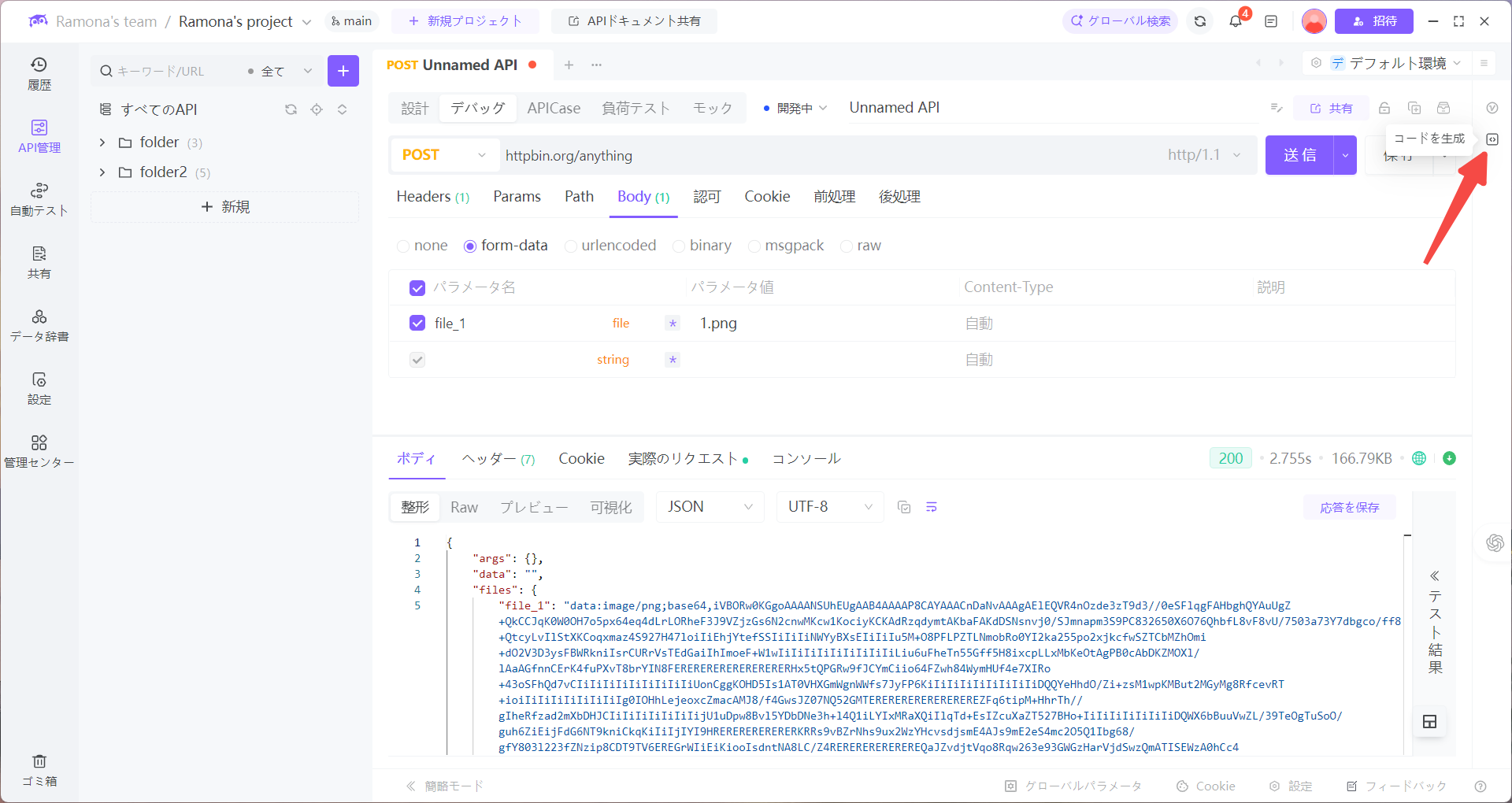
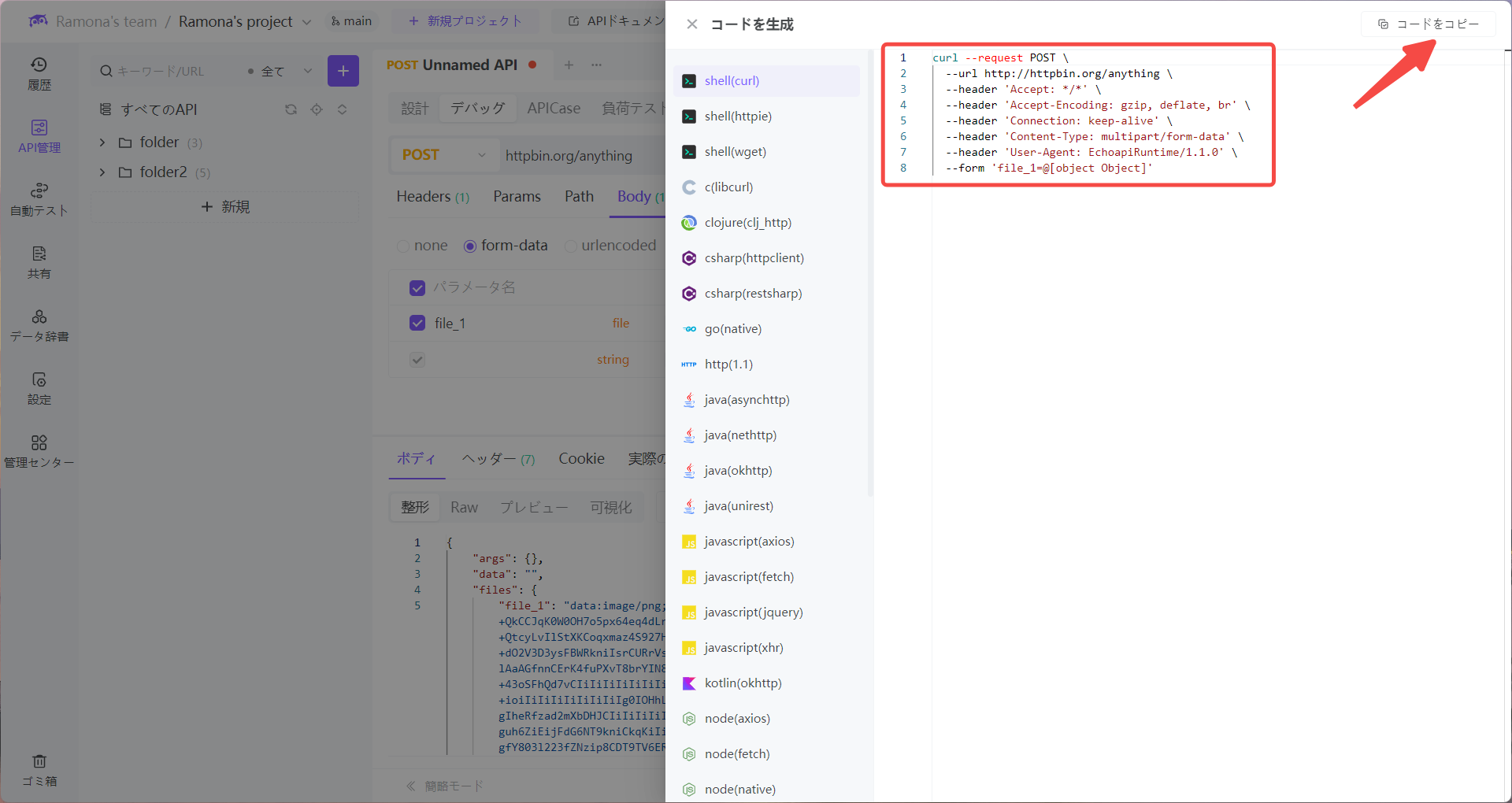
パラメータ解説:
-
--request POST: POSTメソッドを指定(--locationや-Lを使う場合、省略可能なこともある) -
--header: 認証などのヘッダーを設定 -
--form(-F):multipart/form-dataのフィールドを表す'file=@[object Object]':fileがキー、@の後ろにローカルファイルの絶対パスを指定
Postman例
-
メソッドを
POSTに設定
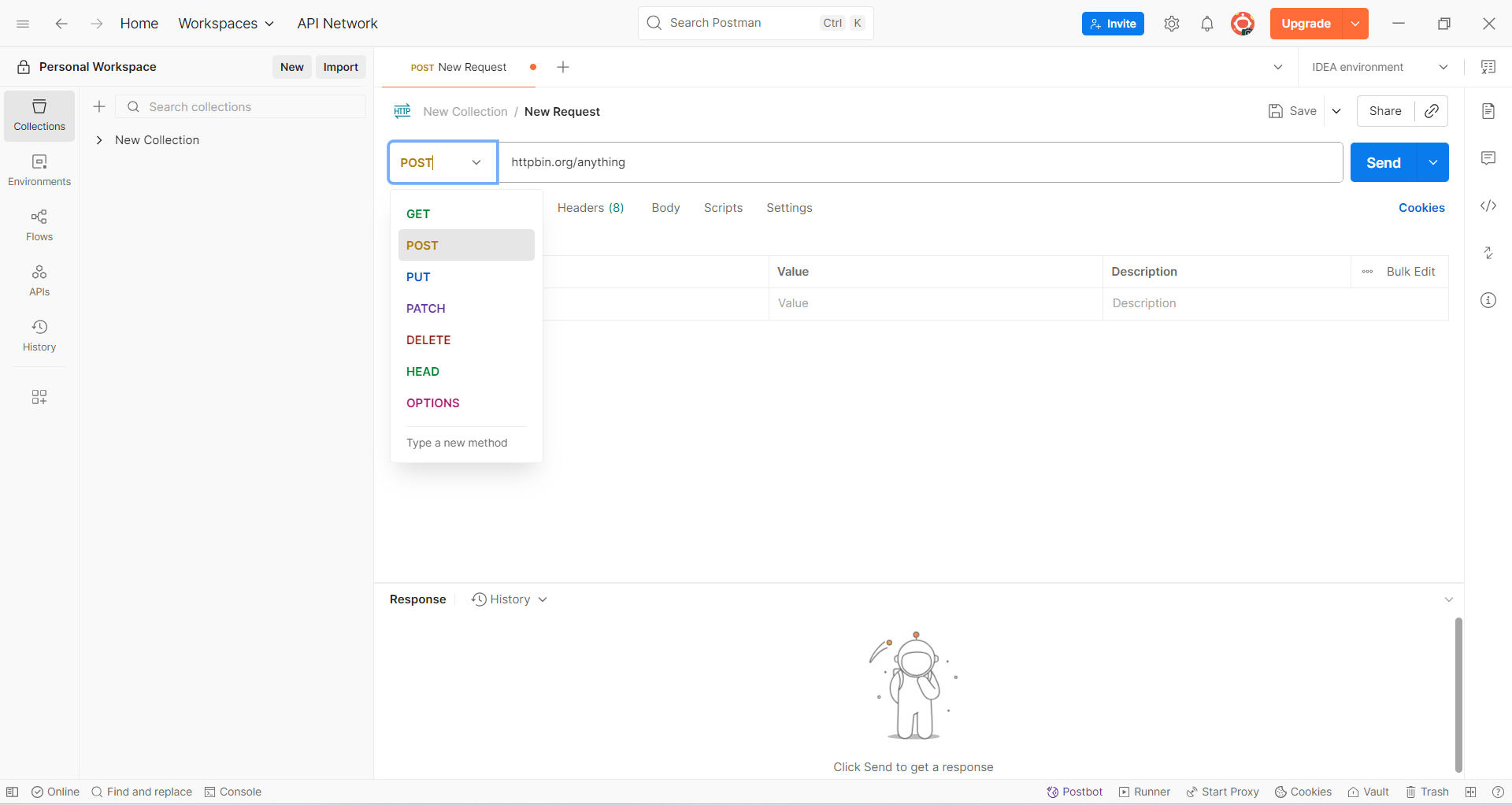
-
URLを入力
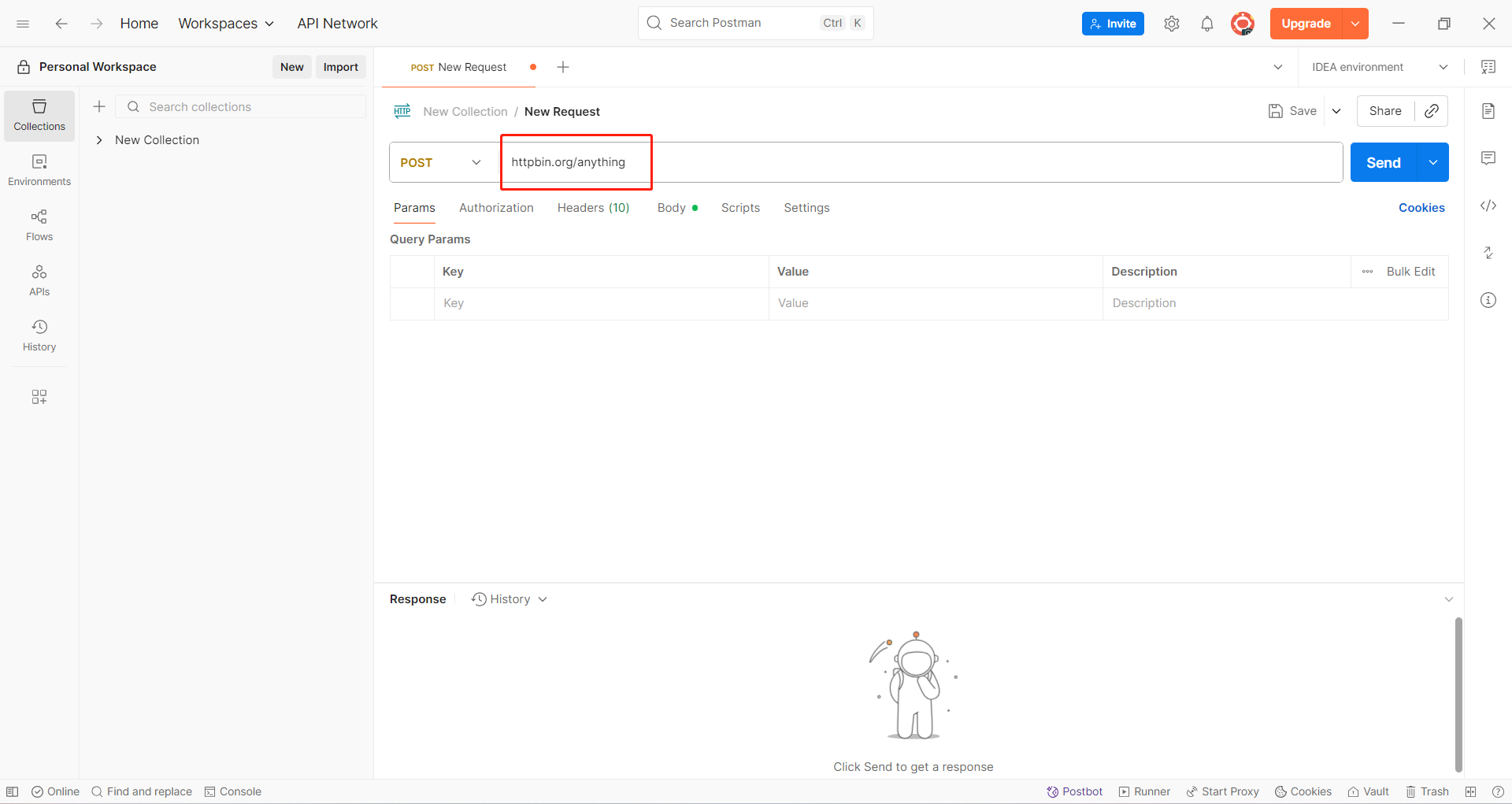
-
Headersに認証情報を追加
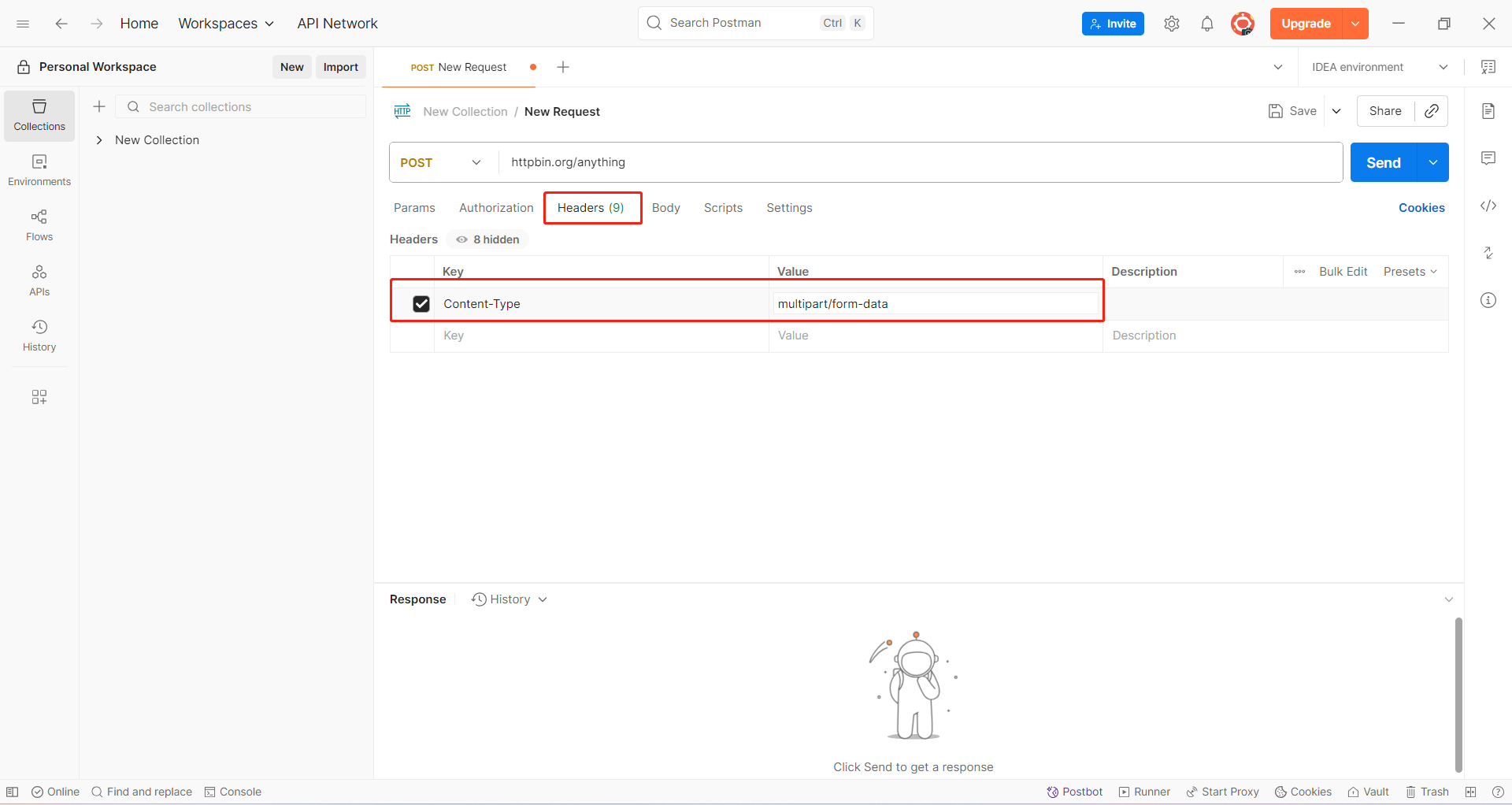
-
Bodyタブで
form-dataを選択
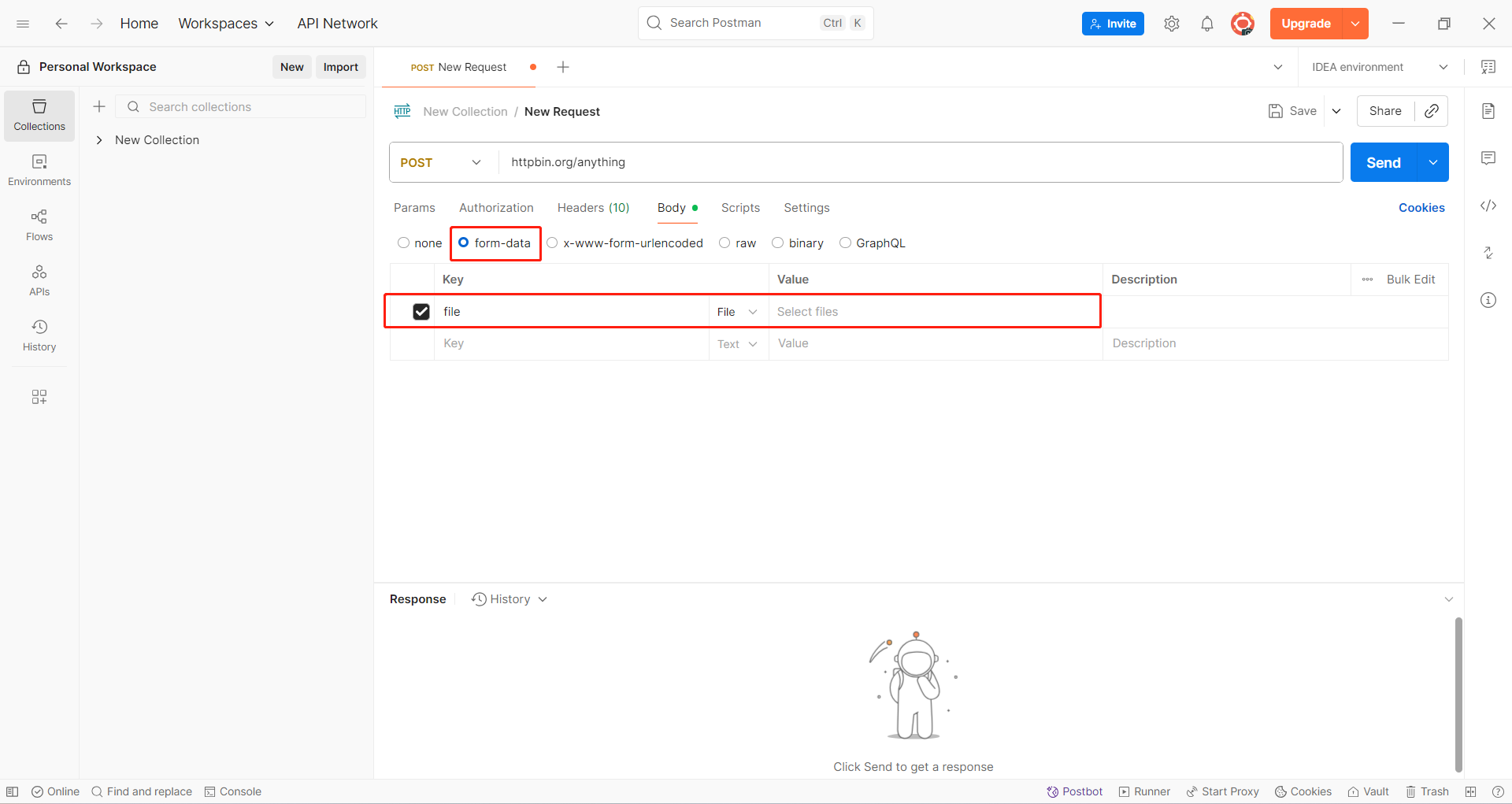
-
以下のキーと値を追加:
- キー:
file、タイプ:File、値:ローカルファイルを選択 - キー:
file_name、タイプ:Text、値:ファイル名 - キー:
media_type、タイプ:Text、値:MIMEタイプ(例:image/jpeg, application/pdfなど)
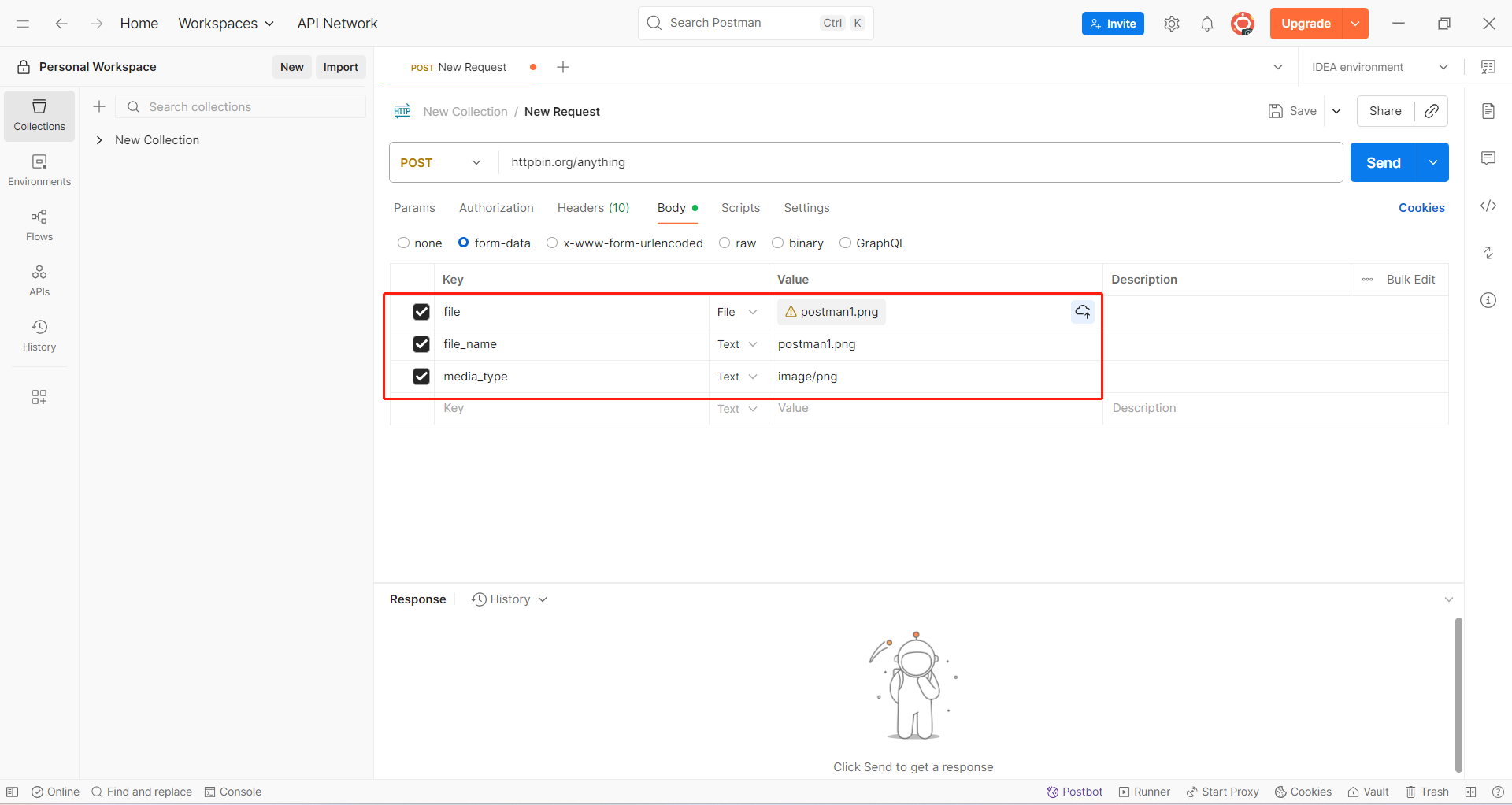
- キー:
EchoAPIでアップロード問題を解決するコツ
もしアップロードがうまくいかない場合は、次の観点から確認してください:
- APIドキュメントの確認:最優先は、サーバー側が期待するフィールド名やメタデータの確認。
- Content-Typeヘッダーを手動で設定しない:自動生成に任せる。
- Typeの確認:ファイルフィールドは必ず「File」、テキストフィールドは「Text」に設定。
- まずはシンプルに:まずはファイル単体をアップロードし、動作確認。その後、徐々に他のフィールドを追加して原因を切り分ける。
- レスポンス内容を精読する:失敗時でも、通常はエラーメッセージが返ってくる(例:
{"error": "Missing field 'file'"})。エラーメッセージを読むことが解決の近道。
このガイドがファイルアップロードの問題解決に役立てば幸いです。
EchoAPIのform-data機能は非常に強力で、正しく設定すればアップロードテストは簡単になります。もし特定のエラーやユースケースがあれば、詳細を共有いただければさらにサポートいたします。




 VS Code用のEchoAPI
VS Code用のEchoAPI

 IntelliJ IDEA用のEchoAPI
IntelliJ IDEA用のEchoAPI

 EchoAPl-Interceptor
EchoAPl-Interceptor

 EchoAPl CLI
EchoAPl CLI
 EchoAPI クライアント
EchoAPI クライアント APIデザイン
APIデザイン
 APIデバッグ
APIデバッグ
 APIドキュメント
APIドキュメント
 Mockサーバー
Mockサーバー








